Fichier PowerPoint et codes Trados 论题张贴者: Marie-Josée Labonté (X)
|
|---|
Marie-Josée Labonté (X) 
Local time: 07:02
English英语译成French法语
+ ...
Bonjour à tous,
Comment faire pour ne pas modifier les codes Trados dans un document PowerPoint prétraduit?
Contrairement à Word, il n'existe pas de symbole Masquer/Afficher pour ''protéger'' les codes.
Merci de m'éclairer à ce sujet!
Marie-Josée
| | | | Platary (X)
Local time: 12:02
German德语译成French法语
+ ...
| Des précisions sur la situation ... | Mar 22, 2007 |
Marie-Josée Labonté wrote:
Comment faire pour ne pas modifier les codes Trados dans un document PowerPoint prétraduit?
Veux-tu dire que tu es en présence d'un fichier Trados non encore cleané (bilingue) ?
Contrairement à Word, il n'existe pas de symbole Masquer/Afficher pour ''protéger'' les codes.
Je crains que la question ne soit pas là : dans un fichier Trados non cleané sous Word il me semble que Afficher ou masquer tous les caractères (de contrôle) ne bascule que de la version originale à la version bilingue. Du moins je crois.
Alors comme je pense que "code" signifie "balise" (tag) le seul moyen est de savoir les reconnaître et de ne pas y toucher ...
D'autres avis seraient sans doute utiles ...
Olivier
| | | | Marie-Josée Labonté (X) 
Local time: 07:02
English英语译成French法语
+ ...
主题发起人 | En effet, il s'agit d'un Fichier Trados non cleané (bilingue). | Mar 22, 2007 |
Olivier MANESSE wrote:
Marie-Josée Labonté wrote:
Comment faire pour ne pas modifier les codes Trados dans un document PowerPoint prétraduit?
Veux-tu dire que tu es en présence d'un fichier Trados non encore cleané (bilingue) ?
Contrairement à Word, il n'existe pas de symbole Masquer/Afficher pour ''protéger'' les codes.
Je crains que la question ne soit pas là : dans un fichier Trados non cleané sous Word il me semble que Afficher ou masquer tous les caractères (de contrôle) ne bascule que de la version originale à la version bilingue. Du moins je crois.
Alors comme je pense que "code" signifie "balise" (tag) le seul moyen est de savoir les reconnaître et de ne pas y toucher ...
D'autres avis seraient sans doute utiles ...
Olivier
| | | | sylver 
Local time: 19:02
English英语译成French法语
| Reformuler la question | Mar 22, 2007 |
Marie-Josée Labonté wrote:
Bonjour à tous,
Comment faire pour ne pas modifier les codes Trados dans un document PowerPoint prétraduit?
Contrairement à Word, il n'existe pas de symbole Masquer/Afficher pour ''protéger'' les codes.
Merci de m'éclairer à ce sujet!
Marie-Josée
Comment est ce que tu traduis PowerPoint? Dans T-Windows ou dans TagEditor?
Je suppose qu'il s'agit de TagEditor, auquel cas, les delimiteurs sont déjà protégés. Toutefois ils restent visibles, ce qui est normal.
En passant, dans Word, c'est lorsque tu caches les delimiteurs que tu risques le plus de les endommager. Quand ils sont visibles, ils sont protégés alors que cachés, une fausse manip peut les effacer.
| | |
|
|
|
Marie-Josée Labonté (X) 
Local time: 07:02
English英语译成French法语
+ ...
主题发起人 | TagEditor et T-Windows | Mar 22, 2007 |
Je n'utilise ni TagEditor, ni T-Windows. Probablement pour cela que je ne réussis pas à visualiser les balises (tags) lorsque je travaille dans PowerPoint!
Avec Word, il suffit simplement d'activer l'icône Masquer/Afficher et on voit immédiatement les balises. Pas besoin d'un support Trados ici.
Alors, si je comprends bien, il faut absolument se servir de T-Windows ou de TagEditor pour apercevoir les balises dans PowerPoint (et ainsi ne pas les détruire)?
<... See more Je n'utilise ni TagEditor, ni T-Windows. Probablement pour cela que je ne réussis pas à visualiser les balises (tags) lorsque je travaille dans PowerPoint!
Avec Word, il suffit simplement d'activer l'icône Masquer/Afficher et on voit immédiatement les balises. Pas besoin d'un support Trados ici.
Alors, si je comprends bien, il faut absolument se servir de T-Windows ou de TagEditor pour apercevoir les balises dans PowerPoint (et ainsi ne pas les détruire)?
Marie-Josée ▲ Collapse
| | | | sylver 
Local time: 19:02
English英语译成French法语
Marie-Josée Labonté wrote:
Je n'utilise ni TagEditor, ni T-Windows. Probablement pour cela que je ne réussis pas à visualiser les balises (tags) lorsque je travaille dans PowerPoint!
Avec Word, il suffit simplement d'activer l'icône Masquer/Afficher et on voit immédiatement les balises. Pas besoin d'un support Trados ici.
Alors, si je comprends bien, il faut absolument se servir de T-Windows ou de TagEditor pour apercevoir les balises dans PowerPoint (et ainsi ne pas les détruire)?
Marie-Josée
Je pense que ce serait plus simple si tu nous expliquais plus en détail la façon dont tu travailles et le genre de fichiers que le client t'a envoyé.
Je ne connaissais que deux façons de travailler dans PowerPoint avec Trados: T-Windows et TagEditor.
Apparement il y en a une troisième.
| | | |
Bonjour,
Il me semble qu'il y a une certaine confusion dans ton approche, je me trompe ?
Tu dis qu'il s'agit d'un fichier Trados non cleané bilingue, mais que tu n'utilises ni TagEditor, ni T-Windows... alors qu'appelles-tu un fichier Trados bilingue ??
Déjà, il nous faudrait savoir quelle version de Trados tu utilises, car il y a d'énormes différences dans le traitement des fichiers Powe... See more Bonjour,
Il me semble qu'il y a une certaine confusion dans ton approche, je me trompe ?
Tu dis qu'il s'agit d'un fichier Trados non cleané bilingue, mais que tu n'utilises ni TagEditor, ni T-Windows... alors qu'appelles-tu un fichier Trados bilingue ??
Déjà, il nous faudrait savoir quelle version de Trados tu utilises, car il y a d'énormes différences dans le traitement des fichiers PowerPoint.
Ensuite, tu devrais aussi nous dire à "quoi" ressemble ce fameux fichier. Est-ce un fichier PowerPoint ? Avec quelle application l'ouvres-tu pour le visualiser ? Un fichier PowerPoint ne contient pas de "balises Trados" et ne peut pas être traité directement avec Trados, c'est-à-dire que tu n'interviendras pas directement dans le fichier PPT et qu'il ne contiendra par conséquence aucune balise.
À l'heure actuelle (et depuis la version 6.5 de Trados si mes souvenirs sont bons), le seul moyen de traduire du PPT est d'ouvrir ton Workbench, d'ouvrir TagEditor et de là, dans TagEditor, d'ouvrir ton fichier PPT. Après quelques secondes/minutes selon la complexité de ce fichier, le fichier s'ouvre et tu obtiens un fichier TTX (format Trados TagEditor) rempli de balises protégées qu'il ne te faudra pas toucher.
Tu fais ta traduction "normalement", un peu comme dans un fichier Word, et une fois que tu as fini, tu nettoies le fichier TTX et tu obtiens un fichier PowerPoint traduit. Vérifie la mise en page, etc. et normalement, le tour est joué.
Mais tout cela ne vaut que si tu as une version de Trados supérieure à 6.5...
HTH
Sylvain
[Modifié le 2007-03-23 08:15] ▲ Collapse
| | | | Brochetrad 
法国
Local time: 12:02
English英语译成French法语
| PowerPoint (PPT) et Trados 6.5 Freelance | Jan 16, 2009 |
Bonjour,
j'utilise Trados 6.5 Freelance et TagEditor, mais je ne parviens pas à ouvrir de fichiers .ppt.
A chaque fois, j'obtiens le message d'erreur (80003): TagEditor ne peut ouvrir ce document car le type de fichier n'est pas reconnu.
Est-ce normal ? Y a-t-il un moyen de le lancer quand même ?
Merci d'avance pour vos réponses !
| | |
|
|
|
| traduire un fichier mord sous TagEditor | Jun 28, 2011 |
Sylvain Leray wrote:
Bonjour,
Il me semble qu'il y a une certaine confusion dans ton approche, je me trompe ? 
Tu dis qu'il s'agit d'un fichier Trados non cleané bilingue, mais que tu n'utilises ni TagEditor, ni T-Windows... alors qu'appelles-tu un fichier Trados bilingue ??
Déjà, il nous faudrait savoir quelle version de Trados tu utilises, car il y a d'énormes différences dans le traitement des fichiers PowerPoint.
Ensuite, tu devrais aussi nous dire à "quoi" ressemble ce fameux fichier. Est-ce un fichier PowerPoint ? Avec quelle application l'ouvres-tu pour le visualiser ? Un fichier PowerPoint ne contient pas de "balises Trados" et ne peut pas être traité directement avec Trados, c'est-à-dire que tu n'interviendras pas directement dans le fichier PPT et qu'il ne contiendra par conséquence aucune balise.
À l'heure actuelle (et depuis la version 6.5 de Trados si mes souvenirs sont bons), le seul moyen de traduire du PPT est d'ouvrir ton Workbench, d'ouvrir TagEditor et de là, dans TagEditor, d'ouvrir ton fichier PPT. Après quelques secondes/minutes selon la complexité de ce fichier, le fichier s'ouvre et tu obtiens un fichier TTX (format Trados TagEditor) rempli de balises protégées qu'il ne te faudra pas toucher.
Tu fais ta traduction "normalement", un peu comme dans un fichier Word, et une fois que tu as fini, tu nettoies le fichier TTX et tu obtiens un fichier PowerPoint traduit. Vérifie la mise en page, etc. et normalement, le tour est joué.
Mais tout cela ne vaut que si tu as une version de Trados supérieure à 6.5...
HTH 
Sylvain
[Modifié le 2007-03-23 08:15]
| | | | | traduire un fichier word avec TagEditor | Jun 28, 2011 |
Bonjour,
je viens de lire tes explications Sylvain au sujet de TagEditor et de son fonctionnement de base. Je viens de recevoir un job avec 3 fichiers (1 word, 1 powerpoint et 1 vst ou vsx) accompagnés de 3 fichiers TTX (un paret d'une MT.
J'ai commencé par importer la MT fournie dans Workbench, puis j'ai ouvert Tag Editor et ouvert par ce biais mon fichier Word e effectivement ça a l'air de fonctionner grosso modo comme sous workbench. Ai-je bien fait jusque-là, ou fallai... See more Bonjour,
je viens de lire tes explications Sylvain au sujet de TagEditor et de son fonctionnement de base. Je viens de recevoir un job avec 3 fichiers (1 word, 1 powerpoint et 1 vst ou vsx) accompagnés de 3 fichiers TTX (un paret d'une MT.
J'ai commencé par importer la MT fournie dans Workbench, puis j'ai ouvert Tag Editor et ouvert par ce biais mon fichier Word e effectivement ça a l'air de fonctionner grosso modo comme sous workbench. Ai-je bien fait jusque-là, ou fallait-il ouvrir le fichier TTX existant correspondant au fichier word?
Ensuite que faire? En général sous Workbench je sauvegarde mon fichier non nettoyé (que j'ai l'habitude de fournir également au client) et je nettoie pour obtenir le fichier cible nettoyé, que j'envoie également au client. Ici quelle est la marche à suivre?
Merci d'avance.
Marie ▲ Collapse
| | | |
Marie Carpentier wrote:
J'ai commencé par importer la MT fournie dans Workbench, puis j'ai ouvert Tag Editor et ouvert par ce biais mon fichier Word e effectivement ça a l'air de fonctionner grosso modo comme sous workbench. Ai-je bien fait jusque-là, ou fallait-il ouvrir le fichier TTX existant correspondant au fichier word? Aucune importance, les deux fichiers sont identiques. Tu as donc créé un doublon pour rien, mais à part ça, aucune conséquence.
Marie Carpentier wrote:
Ensuite que faire? En général sous Workbench je sauvegarde mon fichier non nettoyé (que j'ai l'habitude de fournir également au client) et je nettoie pour obtenir le fichier cible nettoyé, que j'envoie également au client. Ici quelle est la marche à suivre? Exactement la même.
| | | | To report site rules violations or get help, contact a site moderator: You can also contact site staff by submitting a support request » Fichier PowerPoint et codes Trados | Trados Business Manager Lite | Create customer quotes and invoices from within Trados Studio
Trados Business Manager Lite helps to simplify and speed up some of the daily tasks, such as invoicing and reporting, associated with running your freelance translation business.
More info » |
| | Pastey | Your smart companion app
Pastey is an innovative desktop application that bridges the gap between human expertise and artificial intelligence. With intuitive keyboard shortcuts, Pastey transforms your source text into AI-powered draft translations.
Find out more » |
|
| | | | X Sign in to your ProZ.com account... | | | | | |